萬盛學電腦網 >> 圖文處理 >> Photoshop教程 >> ps入門教程 >> 怎樣用PS制作透明文字水印
怎樣用PS制作透明文字水印
1.首選我選擇PS上面的窗口選項 把裡面的,“字符”“工具”“圖層”“選項”這個4個選項選擇出來`這樣利於我們使用的時候方便,
2.選擇PS左上方的文件選項 選擇裡面的“新建”選項(快捷鍵是Ctrl+N),裡面的設置找我的圖片設置 (名稱不用跟我一樣),請看圖
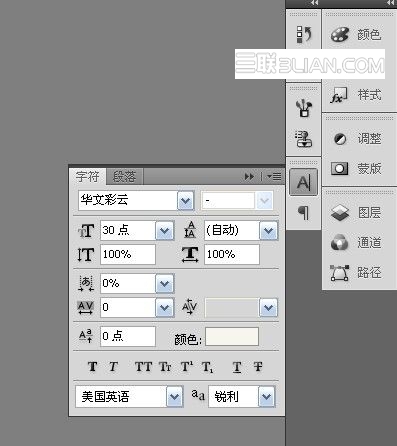
然後點擊確定。
3. 然後選擇左方面板中的“設置前景顏色”(我們最好選擇黑色 這樣方便我們看字體的效果和透明度),然後選左方面板中的“油漆桶工具”選項 然後把油桶移到你新建的面板上點擊下鼠標左鍵 這樣你就能看到你新建的面板變成了黑色
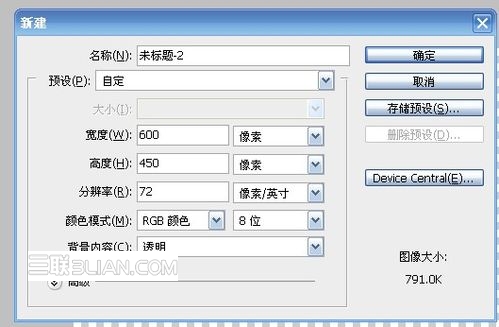
4.接下來我們選擇“字符”工具,因為我第一步已經調出來了,應該在你的PS軟件右方,裡面的設置請參照我的圖設置(字體大小你可以由自己的愛好自由選擇),如果你沒有“華文彩雲”這種字體請到網上下載一個(能選擇的字體是你電腦系統裡的字體,不是PS軟件中的 所以不要懷疑你的PS軟件)。工具中的“顏色”我們就選白色吧。
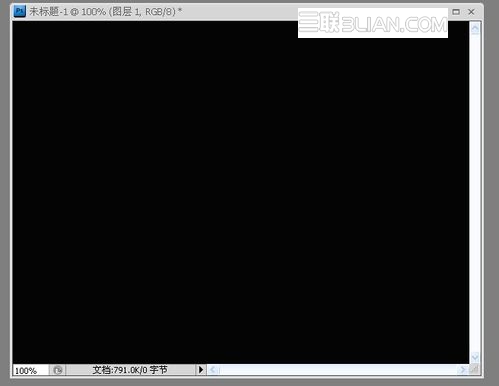
5.接下來我們選擇左方面板中的“橫排文字工具”(看你個人喜歡了 如果你喜歡直排也可以),選擇完點擊我們新建的那麼黑色面板開始撰寫,你想加什麼字體的水印就寫什麼,我們教學就用 小明 好了,如果你想讓字體旋轉角度 請選擇軟件上方的“編輯”在選“變換” 在選“旋轉” 然後用鼠標來旋轉字體吧 我選擇的是-16.0度,選好後 就按√表示 軟件就會應用了
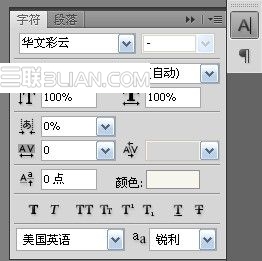
6.接下來我們選擇軟件上方的“選擇”選項 然後選裡面的“全部”,然後再選擇軟件上方的“編輯工具”再選擇裡面的“拷貝” OK了 到這我們的文字編輯就結束了,你可以關掉這個新建窗口了(關閉的時候會提示你選擇“否”就好了)。
7. 點擊軟件上方的“文件”選擇“打開”然後選擇你想要加水印的照片,然後再選擇軟件上方的“編輯工具”再選“粘貼”字體就會加到照片上啰。然後選擇軟件左方的“移動工具”來移動你照片上的字體吧 移動到你覺得合適的位置,然後 因為第一步我們選出了圖層工具窗口 我們把它打開,看到裡面的不透明度了嗎?根據照片背景顏色 來修改水印的透明度吧~ 一般50%左右比較好。 OK 我們修改完了, 然後按Ctrl+S 來儲存照片(千萬別忘了改照片的格式 選擇JPEG吧 這個是最長用的格式了),然後選擇你想保存的文件夾 按“保存就好了”
呵呵最後為大家展示效果圖,
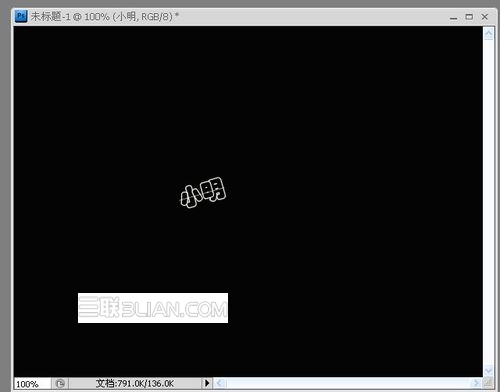
看到中的了嗎 xiaoming 就是我們的效果圖(因為我中途操作失誤 終止了操作 最後重新來 用xiaoming) %>_<%< p>

- 上一頁:Photoshop制作圖片透明水印教程
- 下一頁:如何給圖片制作透明水印



